วิธีดูรหัสผ่านที่บันทึกไว้ของ Google Chrome (และป้องกันไม่ให้ผู้อื่นแอบดู)
ลิงค์ด่วน
⭐ เครื่องมือจัดการรหัสผ่านของ Google Chrome ทำงานอย่างไร
⭐ข้อเสียของเครื่องมือจัดการรหัสผ่านของ Google Chrome
⭐ วิธีเสริมความปลอดภัยรหัสผ่าน Chrome ของคุณ
⭐ เครื่องมือจัดการรหัสผ่าน Chrome ปลอดภัยหรือไม่
ประเด็นที่สำคัญ
การใช้ระบบการจัดการรหัสผ่านแบบผสานรวมของ Google Chrome มอบความสะดวกสบายหลายประการ แต่ก็มีข้อเสียบางประการเช่นกัน ปัญหาหนึ่งดังกล่าวเกิดขึ้นจากช่องโหว่ที่อาจเกิดขึ้นจากการที่ที่เก็บรหัสผ่านถูกโจมตีโดยอาชญากรไซเบอร์ที่เข้าถึงบัญชี Google ของบุคคลโดยไม่ได้รับอนุญาต
การใช้ตัวจัดการรหัสผ่านภายใน Google Chrome ไม่ได้ให้การป้องกันเพิ่มเติมเมื่อไม่ใช้รหัสผ่าน เนื่องจากอาชญากรไซเบอร์สามารถเข้าถึงข้อมูลที่ละเอียดอ่อนโดยไม่ได้รับอนุญาตได้อย่างง่ายดาย
เพื่อให้มั่นใจในการปกป้องข้อมูลรับรองการเข้าสู่ระบบของคุณ จำเป็นอย่างยิ่งที่ต้องใช้นโยบายรหัสผ่านที่แข็งแกร่งซึ่งประกอบด้วยตัวอักษรตัวพิมพ์ใหญ่ ตัวอักษรตัวพิมพ์เล็ก ตัวเลข และอักขระพิเศษ การทำเช่นนี้ คุณจะปรับปรุงความปลอดภัยโดยรวมของเบราว์เซอร์ Google Chrome ของคุณพร้อมทั้งลดความเสี่ยงของการเข้าถึงโดยไม่ได้รับอนุญาตหรือการละเมิดข้อมูล
แม้ว่า Google Chrome อาจสะดวกที่จะจัดเก็บรหัสผ่านทั้งหมด แต่การทำเช่นนี้มาพร้อมกับความเสี่ยงบางประการ น่าเสียดายที่แฮ็กเกอร์สามารถเข้าถึงเครื่องมือที่อนุญาตให้พวกเขาเข้าถึงข้อมูลที่ละเอียดอ่อนของแต่ละบุคคลโดยไม่ได้รับอนุญาต โดยการใช้ประโยชน์จากช่องโหว่ในบัญชี Google ของพวกเขา
หากต้องการเข้าถึงรหัสผ่าน Chrome ที่บันทึกไว้บนอุปกรณ์ใดๆ เพียงไปที่ chrome://settings/passwords ในแท็บใหม่แล้วลงชื่อเข้าใช้ด้วยข้อมูลรับรองบัญชี Google ของคุณ แม้ว่าฟีเจอร์นี้จะสะดวกสำหรับผู้ที่ต้องการจัดการรหัสผ่านในอุปกรณ์หลายเครื่อง แต่สิ่งสำคัญคือต้องจำไว้ว่าการแบ่งปันหรือจัดเก็บข้อมูลที่ละเอียดอ่อนในรูปแบบข้อความธรรมดาอาจก่อให้เกิดความเสี่ยงด้านความปลอดภัยอย่างมาก เพื่อบรรเทาอันตรายเหล่านี้ ให้พิจารณาใช้รหัสผ่านที่รัดกุมและไม่ซ้ำกันสำหรับแต่ละบัญชี และเปิดใช้งานการตรวจสอบสิทธิ์แบบสองปัจจัยหากมี นอกจากนี้ การตรวจสอบและอัปเดตรหัสผ่านที่เก็บไว้ของคุณเป็นระยะๆ ยังช่วยให้มั่นใจได้ว่ารหัสผ่านเหล่านั้นจะยังคงปลอดภัยอยู่ตลอดเวลา
เครื่องมือจัดการรหัสผ่านของ Google Chrome ทำงานอย่างไร
เครื่องมือจัดการรหัสผ่านของ Google ทำงานร่วมกับเว็บเบราว์เซอร์ Chrome ได้อย่างราบรื่นและสามารถเปิดใช้งานผ่านเมนูการตั้งค่า หากต้องการเข้าสู่เครื่องมือจัดการรหัสผ่าน เพียงคลิกที่จุดแนวตั้งสามจุดที่มุมขวาบนของอินเทอร์เฟซเบราว์เซอร์ จากนั้นไปที่ตัวเลือก “การตั้งค่า” จากนั้นดำเนินการอ่านบานหน้าต่างด้านซ้ายมือจนกว่าคุณจะพบหัวข้อ “ป้อนอัตโนมัติและรหัสผ่าน” และสุดท้าย เลือกคุณสมบัติ “เครื่องมือจัดการรหัสผ่านของ Google”
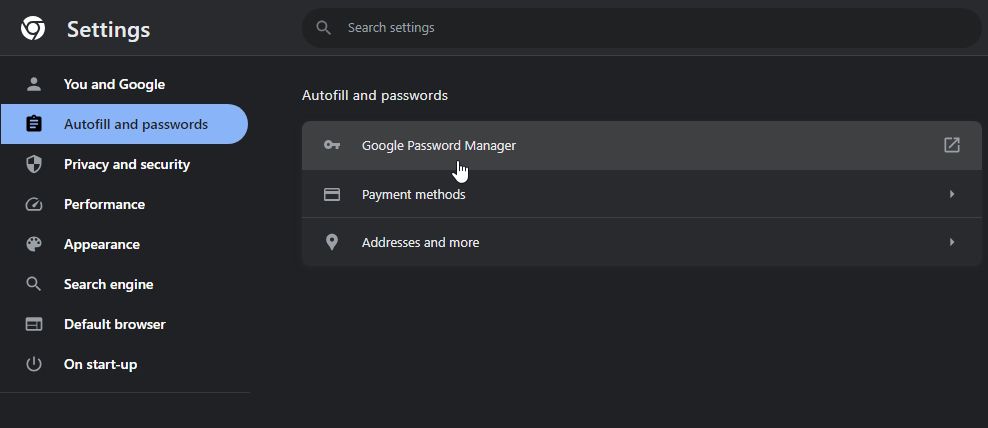
คุณสามารถนำทางเว็บเบราว์เซอร์ของคุณไปยังตำแหน่ง “chrome://password-manager/passwords” เพื่อดูได้
ไม่ว่าเส้นทางที่เลือกจะเป็นอย่างไร ตัวจัดการรหัสผ่าน Chrome จะแสดงข้อมูลการเข้าสู่ระบบที่บันทึกไว้ทั้งหมดสำหรับเว็บไซต์ ซึ่งรวมถึงชื่อผู้ใช้ที่ไม่ซ้ำกันแต่ละรายที่เชื่อมโยงกับแต่ละไซต์ เช่นเดียวกับช่องรหัสผ่านที่ถูกบดบังด้วยจุด เมื่อคลิกที่ไอคอนรูปตาที่อยู่ติดกับรหัสผ่าน Chrome จะแจ้งให้คุณใส่รหัสผ่านหรือ PIN ที่เชื่อมโยงกับโปรไฟล์ระบบปฏิบัติการของคุณ หลังจากส่งข้อมูลนี้ Chrome จะเปิดเผยรหัสผ่านที่ร้องขอ
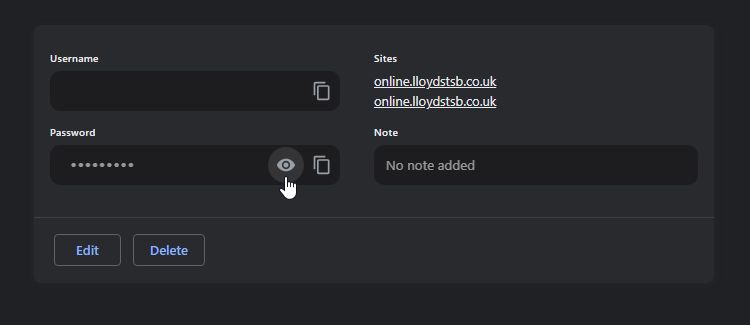
ข้อเสียของตัวจัดการรหัสผ่านของ Google Chrome
การใช้โปรแกรมจัดการรหัสผ่านของ Google Chrome มอบระดับความสะดวกสบายที่ไม่มีใครเทียบได้ คุณสมบัตินี้ช่วยให้มั่นใจได้ว่าการซิงโครไนซ์กับอุปกรณ์ทั้งหมดของคุณเป็นไปอย่างราบรื่น ทำให้สามารถกรอกข้อมูลรับรองการเข้าสู่ระบบโดยอัตโนมัติบนคอมพิวเตอร์ทุกเครื่องที่จำเป็นสำหรับการตรวจสอบสิทธิ์ได้อย่างง่ายดาย นอกจากนี้ หากคุณพบกรณีที่จำเป็นต้องป้อนรหัสผ่านด้วยตนเอง (เช่น เมื่อฟังก์ชันการกรอกอัตโนมัติล้มเหลว) ตัวจัดการรหัสผ่านจะทำหน้าที่เป็นแหล่งที่เชื่อถือได้ในการเรียกคืนรหัสผ่านที่ป้อนไว้ก่อนหน้านี้
แน่นอนว่า ไม่ควรรับทราบว่ามีข้อเสียบางประการที่เกี่ยวข้องกับการใช้ความสามารถในการจัดการรหัสผ่านของ Google Chrome อย่างไรก็ตาม เมื่อทราบถึงข้อผิดพลาดที่อาจเกิดขึ้นเหล่านี้ เราอาจปกป้องข้อมูลการเข้าสู่ระบบของตนได้ดีขึ้น และตัดสินใจโดยมีข้อมูลประกอบว่าพวกเขาต้องการใช้คุณลักษณะนี้ภายในเบราว์เซอร์ต่อไปหรือไม่
ไม่มีการป้องกันเพิ่มเติมหากคุณไม่ใช้รหัสผ่าน
เมื่อใช้เครื่องมือจัดการรหัสผ่านของ Google Chrome ระบบอาจแจ้งให้คุณป้อนรหัสผ่านหรือหมายเลขประจำตัวส่วนบุคคล (PIN) ที่ใช้ในการเข้าถึงบัญชีของคุณ อย่างไรก็ตาม หากไม่ดำเนินการนี้ บุคคลที่ไม่ได้รับอนุญาตก็มีโอกาสเข้าถึงโปรไฟล์ของคุณได้โดยเพียงแค่เปิดเบราว์เซอร์และดูรหัสผ่านที่เก็บไว้โดยไม่มีการรับรองความถูกต้องหรือการยืนยันรูปแบบใด ๆ
แม้ว่าจะใช้หมายเลขประจำตัวส่วนบุคคล (PIN) หรือรหัสผ่านเพื่อความปลอดภัย แต่แฮกเกอร์ก็ยังคงสามารถละเมิดการป้องกันเหล่านี้ได้โดยการค้นพบรหัสที่เกี่ยวข้อง น่าเสียดายที่ในปัจจุบัน เครื่องมือจัดการรหัสผ่านในตัวของ Google Chrome ไม่รองรับการตรวจสอบสิทธิ์แบบสองปัจจัย ซึ่งหมายความว่าแม้จะมี PIN หรือรหัสผ่าน บุคคลที่ไม่ได้รับอนุญาตก็สามารถเข้าถึงข้อมูลประจำตัวที่เก็บไว้ได้อย่างง่ายดาย นอกจากนี้ การขาดการป้องกันนี้ยังรุนแรงขึ้นอีกจากข้อเท็จจริงที่ว่าเครื่องมือจัดการรหัสผ่าน Chrome มีฟังก์ชัน “ส่งออกรหัสผ่านทั้งหมด” ดังนั้นจึงทำให้รายการรหัสผ่านที่สมบูรณ์ของผู้ใช้เสี่ยงต่อการถูกเปิดเผยภายในเวลาไม่นาน
การใช้รหัสผ่านเดียวกันซ้ำๆ ในหลายแพลตฟอร์มถือเป็นกลยุทธ์ความปลอดภัยทางไซเบอร์ที่ไม่ปลอดภัย เนื่องจากทำให้เกิดช่องโหว่ในการเข้าถึงโดยไม่ได้รับอนุญาต การทำเช่นนี้ แม้ว่าผู้โจมตีไม่สามารถรับรหัสผ่านแต่ละอันได้ พวกเขายังคงสามารถเข้าสู่บัญชีจำนวนมากได้เพียงแค่ทราบไซต์และ ID ผู้ใช้เฉพาะเท่านั้น โดยพื้นฐานแล้ว การใช้แนวทางปฏิบัติดังกล่าวจะสร้างคีย์สากลที่สามารถปลดล็อกบัญชีออนไลน์ทั้งหมดได้
รหัสผ่าน Chrome ของคุณสามารถดูได้ทางออนไลน์
ใกล้ด้านบนของหน้าการตั้งค่าตัวจัดการรหัสผ่านใน Chrome คุณจะเห็นประโยค “ดูและจัดการรหัสผ่านที่บันทึกไว้ในบัญชี Google ของคุณ” คุณสามารถคลิกคำว่า"บัญชี Google"เพื่อไปที่ passwords.google.com
การเข้าถึง URL ดังกล่าวในเบราว์เซอร์ทำให้ผู้ดูสามารถแยกแยะข้อมูลรับรองการเข้าสู่ระบบที่เกี่ยวข้องกับแต่ละบัญชีที่บันทึกไว้ในเว็บเบราว์เซอร์ Chrome เพื่อให้เห็นภาพข้อมูลที่ละเอียดอ่อนเหล่านี้ จำเป็นต้องผ่านกระบวนการตรวจสอบสิทธิ์ที่จัดการโดย Google ซึ่งจำเป็นต้องป้อนข้อมูลประจำตัวของบัญชี Google ของตน ดังนั้น หากบุคคลอื่นมีความรู้เกี่ยวกับรหัสผ่าน Google ดังกล่าว พวกเขาสามารถเข้าถึงจากระยะไกลและอ่านรายละเอียดทั้งหมดของเจ้าของบัญชีได้โดยไม่ต้องปรากฏตัวทางกายภาพหรือโต้ตอบโดยตรง
แท้จริงแล้ว คุณลักษณะการติดตามตำแหน่งทางภูมิศาสตร์อัตโนมัติของ Google ทำงานตามค่าเริ่มต้น ทำให้สามารถตรวจจับและปิดกั้นการเข้าถึงบริการจากผู้ใช้ที่อยู่นอกพื้นที่ให้บริการที่ต้องการ อย่างไรก็ตาม มีความเป็นไปได้ที่บุคคลที่พยายามเข้าถึงรหัสผ่านของผู้ใช้รายอื่นโดยไม่ได้รับอนุญาตอาจทำเช่นนั้นผ่านการใช้การเชื่อมต่ออินเทอร์เน็ตเดียวกัน ดังนั้นจึงเป็นการหลีกเลี่ยงมาตรการรักษาความปลอดภัยนี้
รหัสผ่าน Chrome ของคุณจะถูกบันทึกไว้ในเครื่อง
นอกเหนือจากข้อกังวลเหล่านี้แล้ว ยังพบว่าข้อมูลการเข้าสู่ระบบทั้งหมดถูกจัดเก็บไว้ในคอมพิวเตอร์ส่วนบุคคลของคุณ เพื่อยืนยันการอ้างสิทธิ์นี้ เราจะแจ้งให้คุณทราบถึงระบบ Windows ซึ่งสามารถค้นหาข้อมูลดังกล่าวได้โดยไปที่ “C:\Users\[user]\AppData\Local\Google\Chrome\User Data\Default” โดยแทนที่ “ [ผู้ใช้]” ด้วยชื่อผู้ใช้ของคุณ อาจได้รับการยืนยันเพิ่มเติมโดยการเปิดไฟล์"ข้อมูลการเข้าสู่ระบบ"ภายในแอปพลิเคชันแก้ไขข้อความเพื่อตรวจสอบและวิเคราะห์
บุคคลอาจอ่านรายการหน้าเว็บที่พวกเขาบุ๊กมาร์กไว้พร้อมกับชื่อผู้ใช้ที่เกี่ยวข้องซึ่งเชื่อมโยงกับแต่ละไซต์ อย่างไรก็ตาม สิ่งสำคัญคือต้องทราบว่ารหัสผ่านจะได้รับการเข้ารหัสในเอกสารนี้ แม้ว่าจะไม่ปรากฏให้เห็นอย่างชัดเจนก็ตาม อย่างไรก็ตาม มีเครื่องมือดิจิทัลบางชนิดที่สามารถถอดรหัสรหัสเหล่านี้ได้โดยใช้ความพยายามพอสมควร ดังนั้น หากบุคคลที่ไม่ได้รับอนุญาตเข้าถึงไฟล์นี้ พวกเขามีโอกาสที่จะได้รับข้อมูลรับรองการเข้าสู่ระบบที่จำเป็นทั้งหมดผ่านการสอบสวนอย่างขยันขันแข็ง
วิธีเสริมความปลอดภัยรหัสผ่าน Chrome ของคุณ
แม้ว่าจะเห็นชัดเจนว่าปัญหาที่อาจเกิดขึ้นมากมายอาจเกิดขึ้นเกี่ยวกับเครื่องมือจัดการรหัสผ่านของ Google Chrome แต่สำหรับผู้ที่พบว่าตนเองไม่เต็มใจที่จะกำจัดฟังก์ชันนี้ออกไป ก็ยังมีมาตรการที่สามารถนำมาใช้เพื่อเพิ่มความปลอดภัยของข้อมูลที่ละเอียดอ่อนของตนได้
รหัสผ่านป้องกันระบบปฏิบัติการของคุณ
ในการเริ่มต้น ให้สร้างรหัสผ่านหรือหมายเลขประจำตัวส่วนบุคคล (PIN) เพื่อเป็นมาตรการรักษาความปลอดภัยสำหรับระบบปฏิบัติการของคุณ แม้ว่าขั้นตอนนี้อาจยุ่งยากหากคุณเป็นผู้ใช้คอมพิวเตอร์เพียงคนเดียว แต่ก็ให้การป้องกันเพิ่มเติมอีกชั้นหนึ่งจากการบุกรุกที่ไม่พึงประสงค์จากผู้อื่น นอกจากนี้ยังทำหน้าที่เป็นตัวยับยั้งในกรณีที่บุคคลที่ไม่ได้รับอนุญาตพยายามเข้าถึงพีซีของคุณ
ปกป้องบัญชี Google ของคุณด้วยการตรวจสอบสิทธิ์แบบสองปัจจัย
นอกจากนี้ คุณยังสามารถเปิดใช้งานการตรวจสอบสิทธิ์แบบสองปัจจัยในบัญชี Google ของคุณเพื่อเพิ่มระดับการรักษาความปลอดภัยได้ คุณลักษณะนี้ต้องใช้รหัสยืนยันเพิ่มเติมนอกเหนือจากรหัสผ่านของคุณเมื่อพยายามเข้าถึงข้อมูลที่ละเอียดอ่อน เช่น รายการรหัสผ่านของคุณ ด้วยการรักษาความปลอดภัยของรหัสนี้ บัญชีของคุณจะยังคงได้รับการปกป้องจากการเข้าถึงที่ไม่ได้รับอนุญาต
ใช้การเข้ารหัสบนอุปกรณ์ของ Chrome Password Manager
เพื่อบรรเทาข้อกังวลใดๆ เกี่ยวกับไฟล์ข้อมูลการเข้าสู่ระบบที่อ้างอิงไว้ก่อนหน้านี้ ขอแนะนำให้เปิดใช้งานการเข้ารหัสบนอุปกรณ์ของ Google Chrome การทำเช่นนี้จะทำให้มั่นใจได้ว่าไฟล์ดังกล่าวได้รับการเข้ารหัสอย่างเหมาะสม ซึ่งช่วยลดความเป็นไปได้ในการเข้าถึงโดยไม่ได้รับอนุญาตและการละเมิดข้อมูลที่อาจเกิดขึ้น
หากต้องการเปิดใช้งานคุณลักษณะนี้ โปรดไปที่ passwords.google.com และคลิกไอคอนฟันเฟืองที่มุมขวาบน
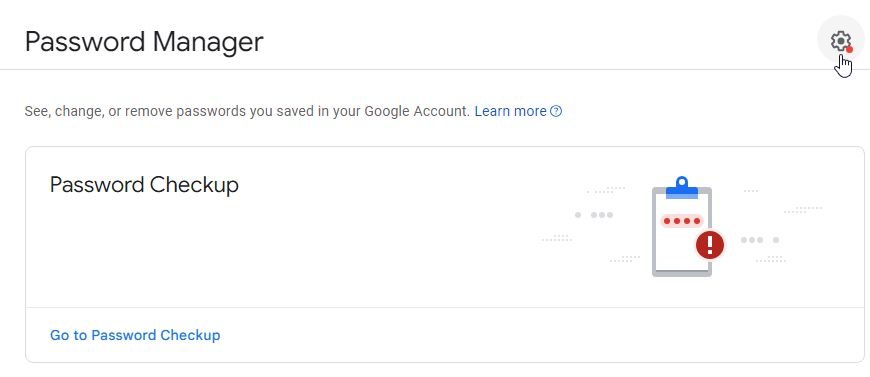
ภายใต้หัวข้อย่อย “การเข้ารหัสบนอุปกรณ์” เลือกตัวเลือกที่มีข้อความ “ตั้งค่า”
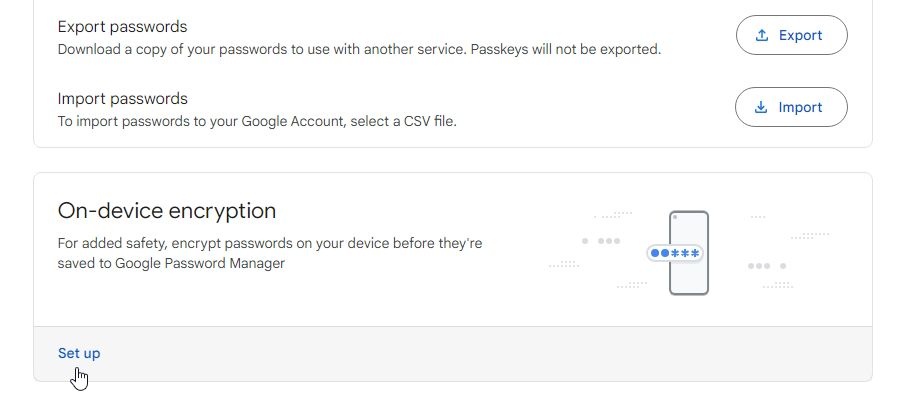
Google นำเสนอขั้นตอนการสร้างการเข้ารหัสที่ราบรื่น สิ่งสำคัญคือต้องทราบว่าเมื่อนำไปใช้แล้ว การเข้ารหัสจะไม่สามารถย้อนกลับได้ ดังนั้นตรวจสอบให้แน่ใจว่าคุณมีความมั่นใจอย่างเต็มที่ในการดำเนินการตามขั้นตอนนี้ นอกจากนี้ โปรดทราบว่าไม่ใช่ทุกเว็บไซต์ที่จะตรวจสอบสิทธิ์ผู้ใช้ที่เข้ารหัสข้อมูลของตนโดยอัตโนมัติ
ใช้ตัวจัดการรหัสผ่านบุคคลที่สาม
พิจารณาใช้โซลูชันการจัดการรหัสผ่านของบริษัทอื่นเป็นทางเลือกหนึ่งในการควบคุมข้อมูลรับรองการเข้าสู่ระบบของคุณให้ดียิ่งขึ้น แนวทางนี้ช่วยให้คุณเบี่ยงเบนไปจากโปรโตคอลที่ Google กำหนดไว้ซึ่งควบคุมการจัดการและบำรุงรักษาข้อมูล
ทำให้รหัสผ่านของคุณน่าจดจำยิ่งขึ้น
การใช้ตัวจัดการรหัสผ่านอาจส่งผลให้สร้างรหัสผ่านที่จำยากสำหรับบัญชีออนไลน์ต่างๆ แนวทางการปฏิบัติเกี่ยวข้องกับการคิดค้นรหัสผ่านที่จดจำได้ง่ายแต่ไม่ซ้ำกันสำหรับแต่ละไซต์โดยไม่ต้องรีไซเคิลรหัสผ่านใดๆ เลย
หากคุณประสบปัญหาในการเรียกคืนข้อมูลรับรองการเข้าสู่ระบบของคุณบ่อยครั้ง ควรใช้กลยุทธ์ในการสร้างรหัสผ่านที่แข็งแกร่งและน่าจดจำซึ่งจะช่วยบรรเทาปัญหานี้ได้
เครื่องมือจัดการรหัสผ่าน Chrome ปลอดภัยหรือไม่
เครื่องมือจัดการรหัสผ่าน Chrome นำเสนอโซลูชันที่ง่ายดายสำหรับการจัดเก็บและจัดระเบียบข้อมูลการเข้าสู่ระบบ เครื่องมือนี้ถือว่าปลอดภัยโดยผู้ใช้จำนวนมากเนื่องจากการผสานรวมกับระบบบัญชี Google ซึ่งใช้การเข้ารหัสโดยใช้ข้อมูลรับรองบัญชีของผู้ใช้เพื่อให้แน่ใจว่ามีการปกป้องข้อมูลที่ละเอียดอ่อน
แท้จริงแล้ว ความรัดกุมของรหัสผ่านบัญชี Google ควบคู่ไปกับการป้องกันเพิ่มเติม เช่น การตรวจสอบสิทธิ์แบบสองปัจจัย มีบทบาทสำคัญในการรักษาความปลอดภัย แม้ว่าจะไม่มีความปลอดภัยสูงเท่ากับผู้จัดการรหัสผ่านเฉพาะทางที่มักจะมีมาตรการรักษาความปลอดภัยและเทคนิคการเข้ารหัสที่เหนือกว่า แต่ก็ยังมีการป้องกันที่เพียงพอสำหรับสถานการณ์การใช้งานทั่วไปในแต่ละวัน
ท้ายที่สุดแล้ว การตัดสินใจใช้เครื่องมือจัดการรหัสผ่านของ Google Chrome ขึ้นอยู่กับความสมดุลที่ละเอียดอ่อนระหว่างประโยชน์ของความสะดวกสบายและความเสี่ยงที่รับรู้ซึ่งเกี่ยวข้องกับช่องโหว่ที่อาจเกิดขึ้นในการปกป้องข้อมูล เป็นสิ่งสำคัญสำหรับผู้ใช้ในการประเมินข้อกำหนดด้านความปลอดภัยส่วนบุคคลอย่างรอบคอบก่อนที่จะตัดสินใจเลือกข้อมูลเกี่ยวกับบริการนี้